- Συγγραφέας Jason Gerald [email protected].
- Public 2024-01-19 22:12.
- Τελευταία τροποποίηση 2025-01-23 12:15.
Αυτό το wikiHow σας διδάσκει πώς να αναφέρετε ένα κανάλι ή χρήστη στο YouTube για παραβιάσεις των όρων χρήσης του YouTube. Δεδομένου ότι δεν μπορείτε να αναφέρετε ένα κανάλι μέσω της εφαρμογής YouTube για κινητά ή του προγράμματος περιήγησης, θα πρέπει να χρησιμοποιήσετε έναν υπολογιστή για να το κάνετε αυτό.
Βήμα
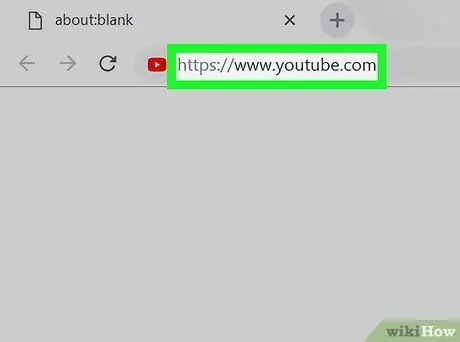
Βήμα 1. Επισκεφτείτε τη διεύθυνση https://www.youtube.com μέσω ενός προγράμματος περιήγησης ιστού
Ο πίνακας ελέγχου του YouTube θα εμφανιστεί εάν είστε ήδη συνδεδεμένοι στο λογαριασμό σας. Εάν όχι, κάντε κλικ στο ΣΥΝΔΕΘΕΙΤΕ ”, Στη συνέχεια, εισαγάγετε τη διεύθυνση ηλεκτρονικού ταχυδρομείου και τον κωδικό πρόσβασης του λογαριασμού σας εάν σας ζητηθεί.
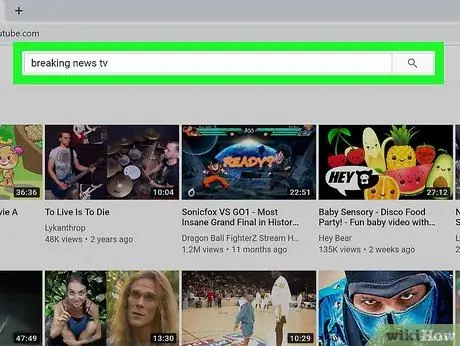
Βήμα 2. Βρείτε το κανάλι που πρέπει να αναφερθεί
Πληκτρολογήστε ένα όνομα καναλιού στη γραμμή αναζήτησης στο επάνω μέρος της σελίδας και, στη συνέχεια, πατήστε Enter ή Return.
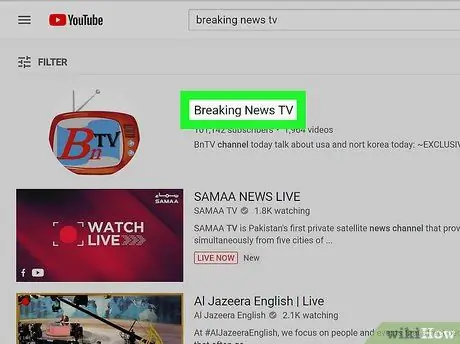
Βήμα 3. Κάντε κλικ στο κατάλληλο κανάλι
Ένα κανάλι είναι μια επιλογή που έχει ένα κουμπί SUBSCRIBE ή SUBSCRIBED στο δεξί άκρο της σελίδας.
Εάν δεν γνωρίζετε το όνομα του καναλιού, αναζητήστε το βίντεο που ανέβασε το κανάλι, κάντε κλικ στο βίντεο και κάντε κλικ στο όνομα του καναλιού κάτω από το βίντεο
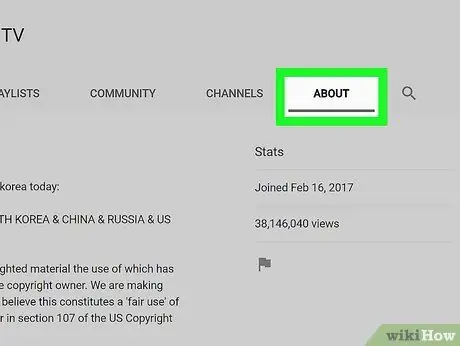
Βήμα 4. Κάντε κλικ στην καρτέλα ΣΧΕΤΙΚΑ
Αυτή η καρτέλα βρίσκεται στο επάνω μέρος της σελίδας του καναλιού.
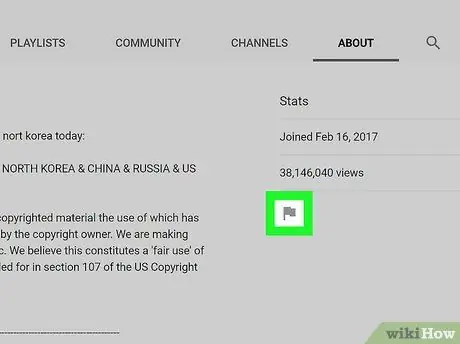
Βήμα 5. Κάντε κλικ στο εικονίδιο σημαίας
Αυτό το εικονίδιο βρίσκεται κάτω από την επικεφαλίδα "Στατιστικά", στη δεξιά πλευρά της σελίδας. Το μενού θα επεκταθεί στη συνέχεια.
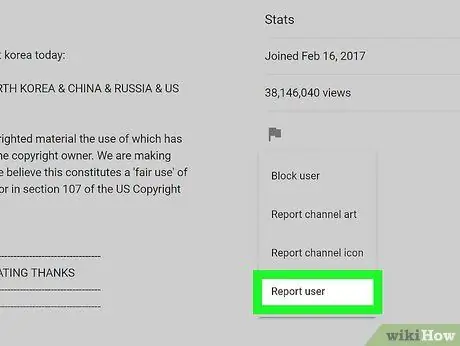
Βήμα 6. Κάντε κλικ στην επιλογή Αναφορά χρήστη
Αυτή η επιλογή βρίσκεται στο αναπτυσσόμενο μενού. Μετά από αυτό, θα εμφανιστεί ένα αναδυόμενο παράθυρο.
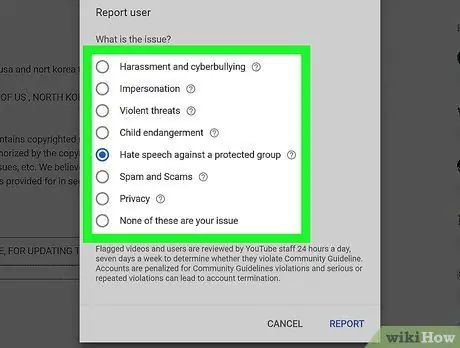
Βήμα 7. Επιλέξτε τον λόγο για την αναφορά του καναλιού
Καθορίστε τον λόγο που ταιριάζει καλύτερα με τους κανόνες του YouTube που παραβιάζει το κανάλι.
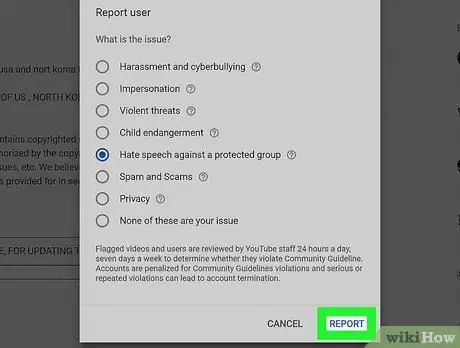
Βήμα 8. Κάντε κλικ στην ΑΝΑΦΟΡΑ
Είναι στο κάτω μέρος του παραθύρου.
Αν επιλέξετε " ΜΥΣΤΙΚΟΤΗΤΑ " ή " ΚΑΝΕΝΑ ΑΠΟ ΑΥΤΑ ΔΕΝ ΕΙΝΑΙ ΤΟ ΘΕΜΑ ΣΑΣ ”, Θα οδηγηθείτε σε μια σελίδα που εμφανίζει τις ισχύουσες πολιτικές. Για να αναφέρετε ένα κανάλι, πρέπει να επιλέξετε μια άλλη επιλογή.
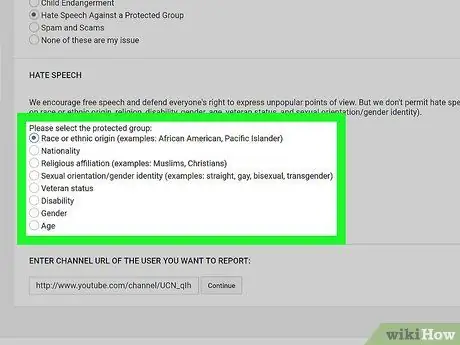
Βήμα 9. Συμπληρώστε τη φόρμα
Μέσω αυτής της φόρμας, μπορείτε να προσθέσετε λεπτομέρειες για την αιτία αναφοράς του καναλιού. Οι διαθέσιμες επιλογές διαφέρουν ανάλογα με τον επιλεγμένο λόγο. Μόλις συμπληρωθεί η φόρμα, η διεύθυνση URL του καναλιού θα εμφανιστεί στο κάτω μέρος της σελίδας με ένα κουμπί "Συνέχεια".
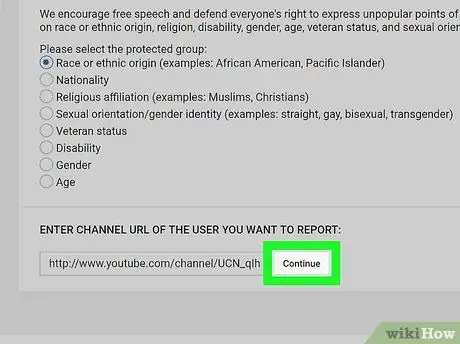
Βήμα 10. Κάντε κλικ στο κουμπί Συνέχεια για να ολοκληρώσετε την αναφορά
Μόλις συμπληρωθεί η αναφορά, ένα μέλος του προσωπικού του YouTube θα ελέγξει το κανάλι. Εάν το πρόβλημα αποδειχθεί σοβαρό και/ή ο κάτοχος του καναλιού παραβιάζει συχνά τους ισχύοντες κανονισμούς, το YouTube θα αφαιρέσει το κανάλι.






